文章目录
QDialog
Qt中使用QDialog来实现对话框,QDialog继承自QWidget,对话框分为**三种**:
- 模态对话框:在弹出模态对话框时,除了该对话框整个应用程序窗口都无法接受用户响应,处于等待状态,直到模态对话框被关闭
- 半模态对话框:又叫做无模式对话框,即弹出非模态对话框时,用户仍然可以对其他窗口进行操作,不会因为这个对话框未关闭就不能操作其他窗口。
- 非模态对话框:半模态对话框区别于模态与非模态对话框,或者说是介于两者之间,也就是说半模态对话框会阻塞窗口的响应,但是不会影响后续代码的执行。
常用操作:
- exec:显示模态对话框
- open:显示半模态对话框
- show:显示非模态对话框
- setModal:设置模式,如果为true,则show显示的是模态对话框,如果为false,则show显示的是非模态对话框,默认为false
- setSizeGripEnabled:设置显示右下角的拖动图标
// 构造函数
QDialog::QDialog(QWidget *parent = nullptr, Qt::WindowFlags f = Qt::WindowFlags());
void setSizeGripEnabled(bool) //设置启用大小手柄
[virtual slot] void open() // 半模态显示窗口
[virtual slot] int QDialog::exec(); // 模态显示窗口
// 隐藏模态窗口, 并且解除模态窗口的阻塞, 将 exec() 的返回值设置为 QDialog::Accepted
[virtual slot] void QDialog::accept();
// 隐藏模态窗口, 并且解除模态窗口的阻塞, 将 exec() 的返回值设置为 QDialog::Rejected
[virtual slot] void QDialog::reject();
// 关闭对话框并将其结果代码设置为r。finished()信号将发出r;如果r是QDialog::Accepted 或 QDialog::Rejected,则还将分别发出accept()或Rejected()信号。
[virtual slot] void QDialog::done(int r);
常用信号:
void QDialog::accepted();
void QDialog::rejected();
void QDialog::finished(int result);示例
简单示例:
如下显示的是一个半模态对话框:
void MainWindow::actionOnHalfDialog()
{
//半模态对话框
QDialog* dlg=new QDialog(this);
dlg->open(); //不会阻塞程序,即可以执行下面的代码
dlg->setAttribute(Qt::WA_DeleteOnClose); //关闭隐藏
qInfo()<<__FUNCTION__;
}
QDialogButtonBox
QDialogButtongBox类是一个包含很多按钮的控件,在对话框中有多个按钮需要分组排列的按钮时,可以使用QDialogButtongBox类。
简而言之就是在同一个对话框中添加按钮,类似于QButtonGroup。
常用函数:
- addButton:添加按钮,注意其具有重载,一个是系统的标准按钮:
StandardButtons;另一个是具有一个**ButtonRole**的属性,即可以指定按钮的角色,然后可以根据不同的角色进行区分操作。 - buttonRole:返回某个按钮的角色
- buttons:返回一个QList,其包含所有的按钮。
void addButton(QAbstractButton *button, QDialogButtonBox::ButtonRole role)
QPushButton *addButton(const QString &text, QDialogButtonBox::ButtonRole role)
QPushButton *addButton(QDialogButtonBox::StandardButton button)
void setStandardButtons(QDialogButtonBox::StandardButtons buttons)
常用信号:
void accepted() //当单击按钮框中的按钮时将发出此信号,只要该按钮是用AcceptRole或YesRole定义的。
void clicked(QAbstractButton *button) //当单击按钮框中的按钮时,将发出此信号,具体按钮由button指定
void helpRequested() //当按钮框中的按钮被单击时,这个信号就会发出,只要它是用HelpRole定义的。
void rejected() //当单击按钮框中的按钮时,此信号将被触发,只要它是用RejectRole或NoRole定义的
简单示例:
void MainWindow::actionOnNoDialog()
{
//非模态对话框
QDialog* dlg=new QDialog(this);
dlg->setSizeGripEnabled(true); //设置抓取手柄
//添加对话框按钮组
auto* _dbbox=new QDialogButtonBox(dlg);
//设置系统标准按钮
_dbbox->addButton(QDialogButtonBox::StandardButton::Ok);
_dbbox->addButton(QDialogButtonBox::StandardButton::Yes);
_dbbox->addButton(QDialogButtonBox::StandardButton::No);
//设置角色
_dbbox->addButton("选择",QDialogButtonBox::ApplyRole);
//系统标准按钮直接具有信号
connect(_dbbox,&QDialogButtonBox::accepted,this,[=](){
qInfo()<<"accepted";
});
connect(_dbbox,&QDialogButtonBox::rejected,this,[=](){
qInfo()<<"rejected";
});
//自定义的角色需要获取这个角色然后进行判断操作
connect(_dbbox,&QDialogButtonBox::clicked,this,[=](QAbstractButton* btn){
if (_dbbox->buttonRole(btn)==QDialogButtonBox::ApplyRole){
dlg->accept();
dlg->hide();
}
});
dlg->show();
qInfo()<<__FUNCTION__;
}
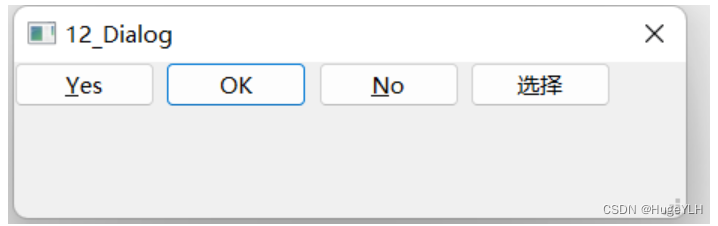
QMessageBox
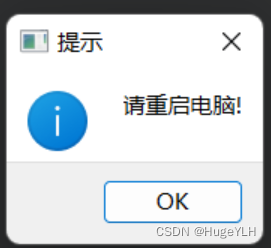
QMessageBox 对话框类是 QDialog 类的子类, 通过这个类可以显示一些简单的提示框.
用于展示警告、错误、问题等信息。
关于这个类我们只需要掌握一些静态方法的使用就可以了。
常用操作:
- about:关于提示框
- critical:严重警告提示框
- information:提示框
- question:问题提示框
- warning:警告提示框
void MainWindow::testMessage()
{
//QMessageBox::aboutQt(this);
//QMessageBox::about(this,"关于","<a href='https://www.helloylh.com'>异性交友网站</a>");
//QMessageBox::critical(this,"致命错误","请重启电脑",QMessageBox::StandardButton::Cancel);
if (QMessageBox::StandardButton::Ok == QMessageBox::information(this,"提示","请重启电脑!")){
qInfo()<<"OK!";
}
else{
qInfo()<<"NO!";
}
}
QFileDialog
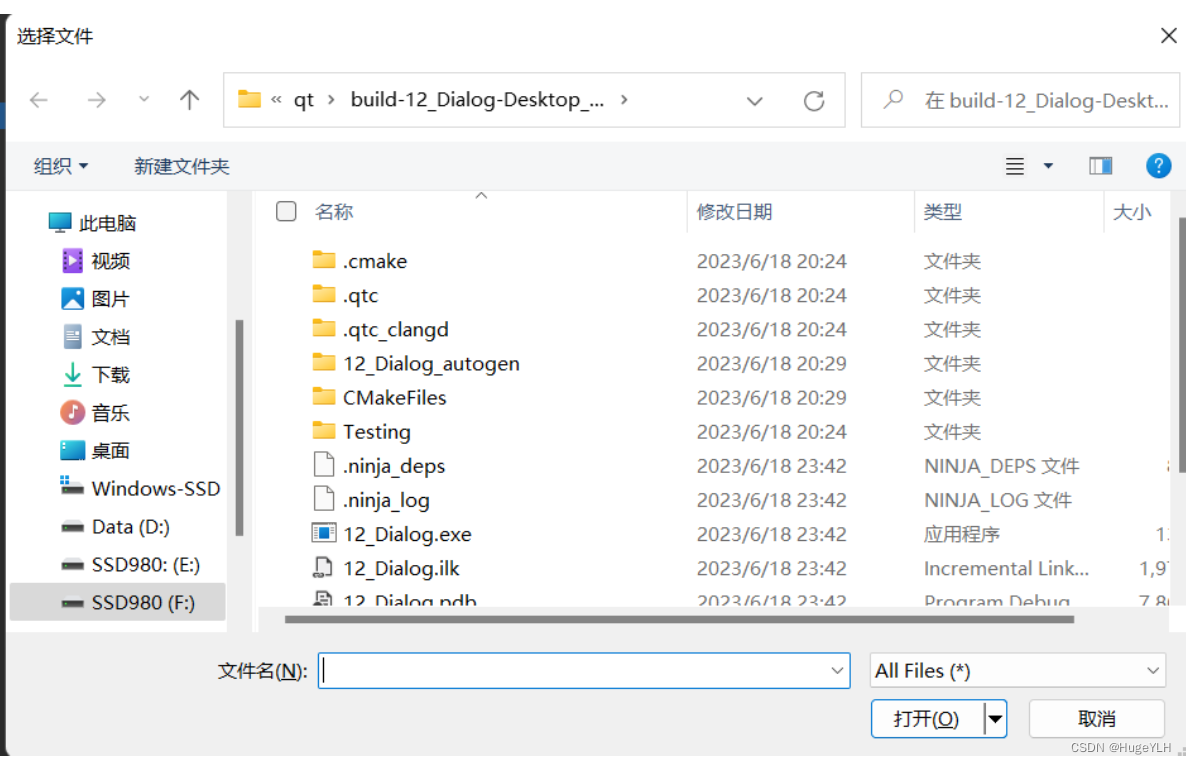
QFileDialog 对话框类是 QDialog 类的子类, 通过这个类可以选择要打开/保存的文件或者目录。
关于这个类我们只需要掌握一些静态方法的使用就可以了。
常用操作:
- getExistingDirectory:获取已存在的目录路径
- getOpenFileName:获取打开的文件的名字
- getOpenFileUrl:获取文件的url
- getSaveFileName:获取保存文件的名字,可以用于文件的保存。
void MainWindow::testQFileDialog()
{
//获取当前存在的目录
//auto Dir = QFileDialog::getExistingDirectory(this,"请选择文件","C:\\users");
//qInfo()<<Dir;
//获取url形式
//auto DirUrl=QFileDialog::getExistingDirectoryUrl();
//qInfo()<<DirUrl;
//QString filename = QFileDialog::getOpenFileName(this,"选择文件","."
// ,"images (*.png *.jpg *.bmp);;Video(*.avi *.mp4 *.wav)");
//qInfo()<<filename;
QStringList filenames = QFileDialog::getOpenFileNames(this,"选择文件","./");
qInfo()<<filenames;
}
注意我们可以为选择的文件添加过滤器:
直接在其静态成员函数的:const QString &filter = QString() 进行指定即可
如:
- images (*.png *.bmp *.jpg)
- exe (*.exe)
- vedio (*.avi *.mp4)
QFontDialog
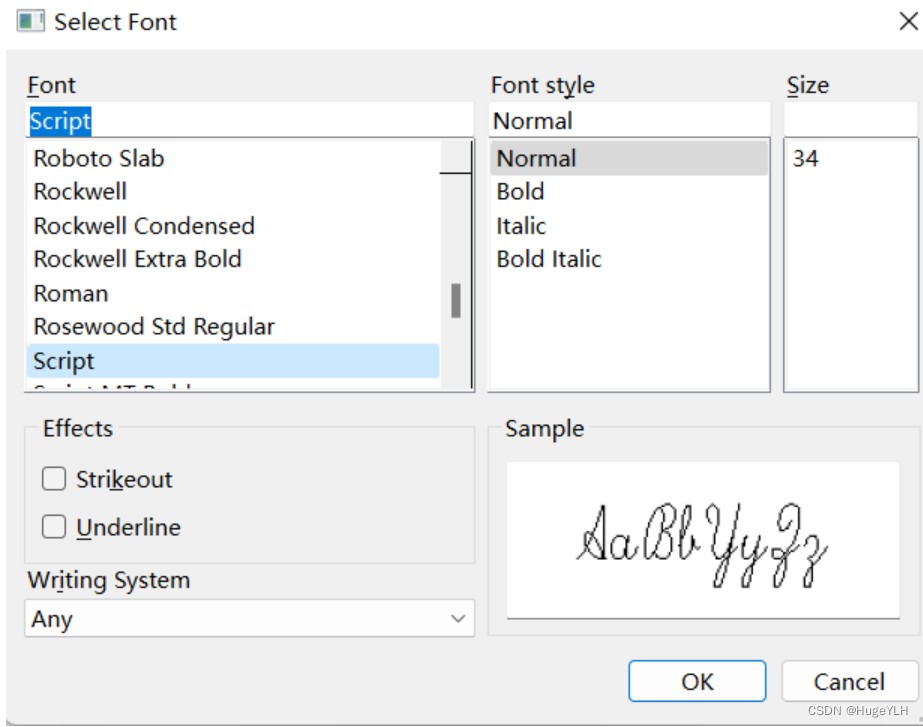
设置字体的对话框。
QFont::QFont();
/*
参数:
- family: 本地字库中的字体名, 通过 office 等文件软件可以查看
- pointSize: 字体的字号
- weight: 字体的粗细, 有效范围为 0 ~ 99
- italic: 字体是否倾斜显示, 默认不倾斜
*/
QFont::QFont(const QString &family, int pointSize = -1, int weight = -1, bool italic = false);
// 设置字体
void QFont::setFamily(const QString &family);
// 根据字号设置字体大小
void QFont::setPointSize(int pointSize);
// 根据像素设置字体大小
void QFont::setPixelSize(int pixelSize);
// 设置字体的粗细程度, 有效范围: 0 ~ 99
void QFont::setWeight(int weight);
// 设置字体是否加粗显示
void QFont::setBold(bool enable);
// 设置字体是否要倾斜显示
void QFont::setItalic(bool enable);
// 获取字体相关属性(一般规律: 去掉设置函数的 set 就是获取相关属性对应的函数名)
QString QFont::family() const;
bool QFont::italic() const;
int QFont::pixelSize() const;
int QFont::pointSize() const;
bool QFont::bold() const;
int QFont::weight() const;
静态函数:
- setFont …
[static] QFont QFontDialog::getFont(bool *ok, const QFont &initial, QWidget *parent = nullptr, const QString &title = QString(), QFontDialog::FontDialogOptions options = FontDialogOptions());
[static] QFont QFontDialog::getFont(bool *ok, QWidget *parent = nullptr);窗口字体的设置
示例如下:
我们为一个Label设置字体。
void MainWindow::testFontDialog()
{
lab=new QLabel(this);
lab->setText("测试字体 helloylh");
lab->setGeometry(200,200,200,200);
auto btn=new QPushButton("选择字体",this);
btn->setGeometry(10,50,80,30);
connect(btn,&QPushButton::clicked,this,[=](){
bool ok=false;
auto font = QFontDialog::getFont(&ok,this);
lab->setFont(font);
});
}
QColorDialog
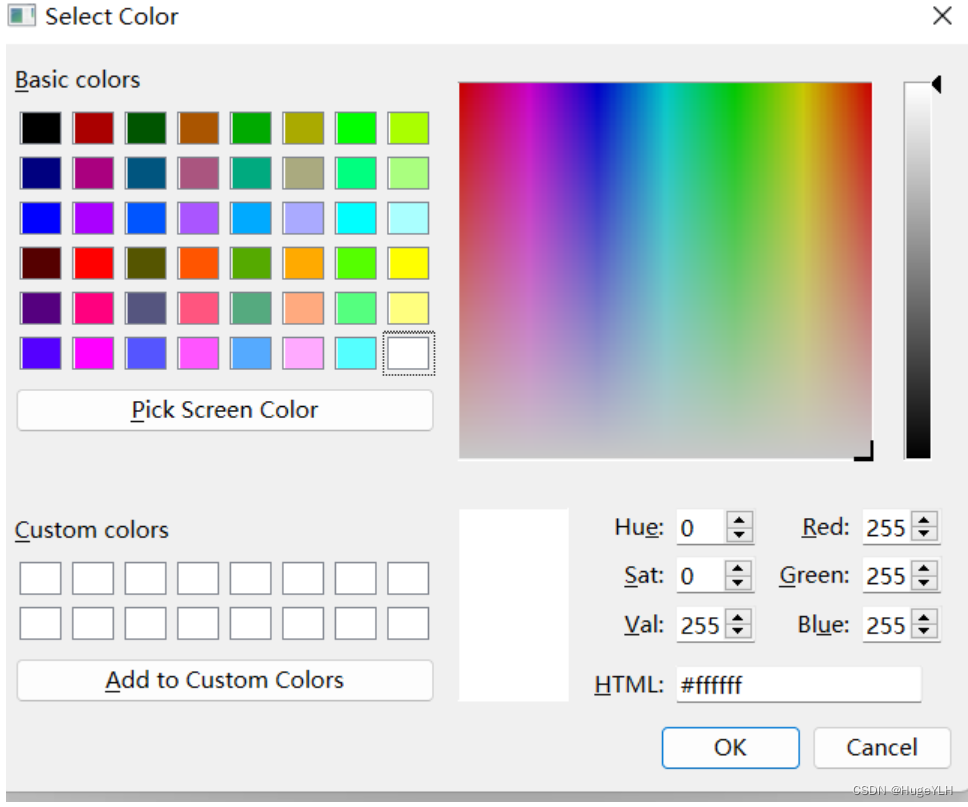
配合字体选择框一起使用,可以指定颜色。它是一个颜色选择框。
// 构造函数
QColor::QColor(Qt::GlobalColor color);
QColor::QColor(int r, int g, int b, int a = ...);
QColor::QColor();
// 参数 red, green, blue, alpha 取值范围是 0-255
void QColor::setRed(int red);
void QColor::setGreen(int green);
void QColor::setBlue(int blue);
void QColor::setAlpha(int alpha);
void QColor::setRgb(int r, int g, int b, int a = 255);
int QColor::red() const;
int QColor::green() const;
int QColor::blue() const;
int QColor::alpha() const;
void QColor::getRgb(int *r, int *g, int *b, int *a = nullptr) const;
静态函数:
// 弹出颜色选择对话框, 并返回选中的颜色信息
[static] QColor QColorDialog::getColor(const QColor &initial = Qt::white, QWidget *parent = nullptr, const QString &title = QString(), QColorDialog::ColorDialogOptions options = ColorDialogOptions());
测试代码:
为label设置颜色。
void MainWindow::testQColorDialog()
{
auto btn=new QPushButton("选择颜色",this);
btn->setGeometry(80,50,80,30);
connect(btn,&QPushButton::clicked,this,[=](){
auto color=QColorDialog::getColor();
lab->setStyleSheet(QString("color: rgb(%1,%2,%3)").arg(color.red()).arg(color.green()).arg(color.blue()));
});
}
QInputDialog
[static] double QInputDialog::getDouble(QWidget *parent, const QString &title, const QString &label, double value = 0, double min = -2147483647, double max = 2147483647, int decimals = 1, bool *ok = nullptr, Qt::WindowFlags flags = Qt::WindowFlags());
[static] int QInputDialog::getInt(QWidget *parent, const QString &title, const QString &label, int value = 0, int min = -2147483647, int max = 2147483647, int step = 1, bool *ok = nullptr, Qt::WindowFlags flags = Qt::WindowFlags());
[static] QString QInputDialog::getItem(QWidget *parent, const QString &title, const QString &label, const QStringList &items, int current = 0, bool editable = true, bool *ok = nullptr, Qt::WindowFlags flags = Qt::WindowFlags(), Qt::InputMethodHints inputMethodHints = Qt::ImhNone)
[static] QString QInputDialog::getMultiLineText(QWidget *parent, const QString &title, const QString &label, const QString &text = QString(), bool *ok = nullptr, Qt::WindowFlags flags = Qt::WindowFlags(), Qt::InputMethodHints inputMethodHints = Qt::ImhNone);
[static] QString QInputDialog::getText(QWidget *parent, const QString &title, const QString &label, QLineEdit::EchoMode mode = QLineEdit::Normal, const QString &text = QString(), bool *ok = nullptr, Qt::WindowFlags flags = Qt::WindowFlags(), Qt::InputMethodHints inputMethodHints = Qt::ImhNone);
QProgressDialog
// 构造函数
/*
参数:
- labelText: 对话框中显示的提示信息
- cancelButtonText: 取消按钮上显示的文本信息
- minimum: 进度条最小值
- maximum: 进度条最大值
- parent: 当前窗口的父对象
- f: 当前进度窗口的flag属性, 使用默认属性即可, 无需设置
*/
QProgressDialog::QProgressDialog(QWidget *parent = nullptr, Qt::WindowFlags f = Qt::WindowFlags());
QProgressDialog::QProgressDialog(const QString &labelText, const QString &cancelButtonText, int minimum, int maximum, QWidget *parent = nullptr, Qt::WindowFlags f = Qt::WindowFlags());
// 设置取消按钮显示的文本信息
[slot] void QProgressDialog::setCancelButtonText(const QString &cancelButtonText);
// 公共成员函数和槽函数
QString QProgressDialog::labelText() const;
void QProgressDialog::setLabelText(const QString &text);
// 得到进度条最小值
int QProgressDialog::minimum() const;
// 设置进度条最小值
void QProgressDialog::setMinimum(int minimum);
// 得到进度条最大值
int QProgressDialog::maximum() const;
// 设置进度条最大值
void QProgressDialog::setMaximum(int maximum);
// 设置进度条范围(最大和最小值)
[slot] void QProgressDialog::setRange(int minimum, int maximum);
// 得到进度条当前的值
int QProgressDialog::value() const;
// 设置进度条当前的值
void QProgressDialog::setValue(int progress);
bool QProgressDialog::autoReset() const;
// 当value() = maximum()时,进程对话框是否调用reset(),此属性默认为true。
void QProgressDialog::setAutoReset(bool reset);
bool QProgressDialog::autoClose() const;
// 当value() = maximum()时,进程对话框是否调用reset()并且隐藏,此属性默认为true。
void QProgressDialog::setAutoClose(bool close);
// 判断用户是否按下了取消键, 按下了返回true, 否则返回false
bool wasCanceled() const;
// 重置进度条
// 重置进度对话框。wascancelled()变为true,直到进程对话框被重置。进度对话框被隐藏。
[slot] void QProgressDialog::cancel();
// 重置进度对话框。如果autoClose()为真,进程对话框将隐藏。
[slot] void QProgressDialog::reset();
// 信号
// 当单击cancel按钮时,将发出此信号。默认情况下,它连接到cancel()槽。
[signal] void QProgressDialog::canceled();
// 设置窗口的显示状态(模态, 非模态)
/*
参数:
Qt::NonModal -> 非模态
Qt::WindowModal -> 模态, 阻塞父窗口
Qt::ApplicationModal -> 模态, 阻塞应用程序中的所有窗口
*/
void QWidget::setWindowModality(Qt::WindowModality windowModality);






















 1656
1656











 被折叠的 条评论
为什么被折叠?
被折叠的 条评论
为什么被折叠?










